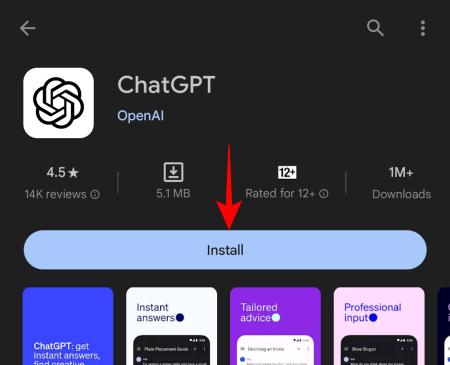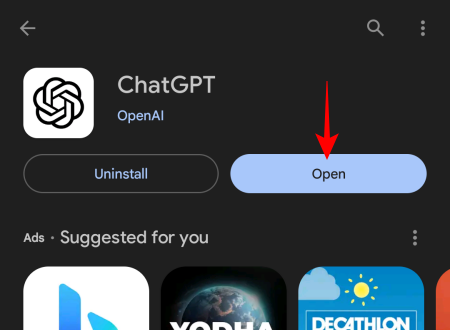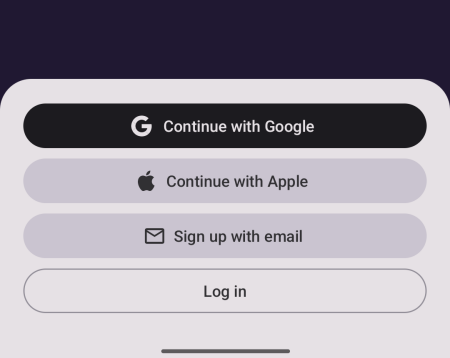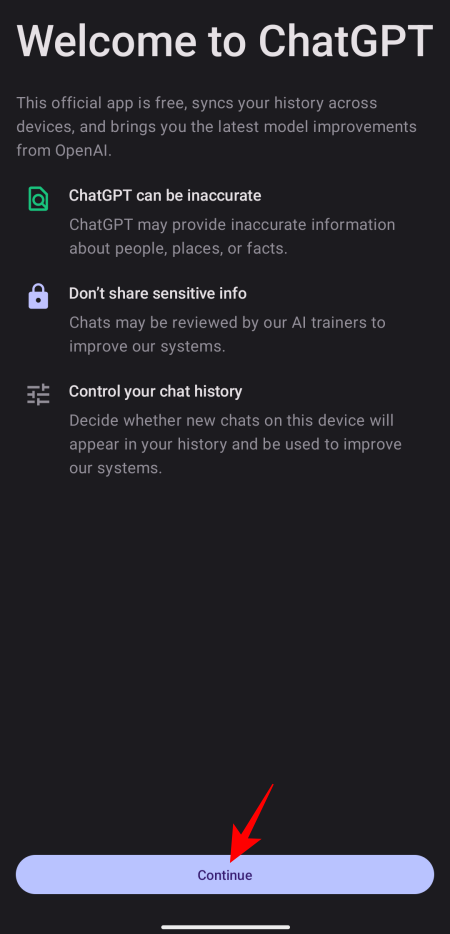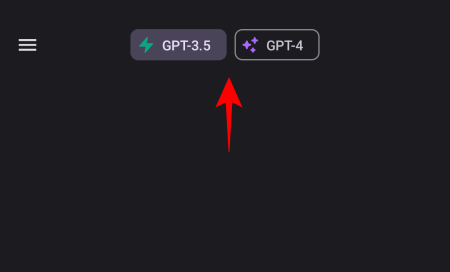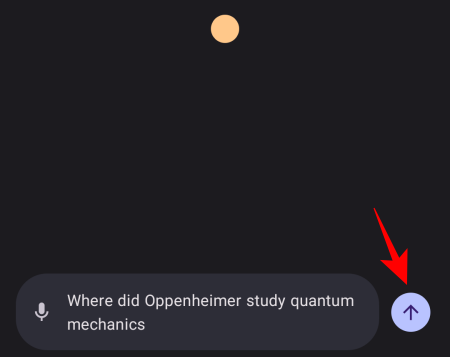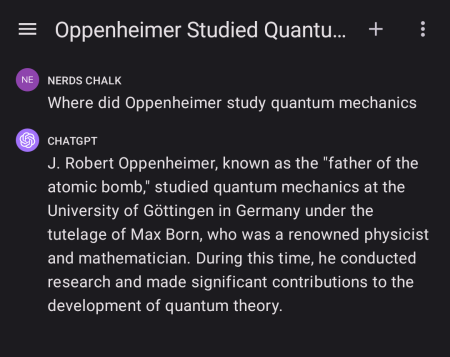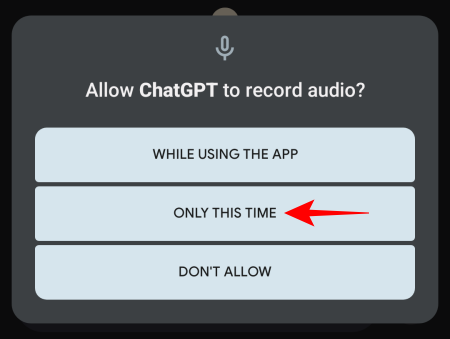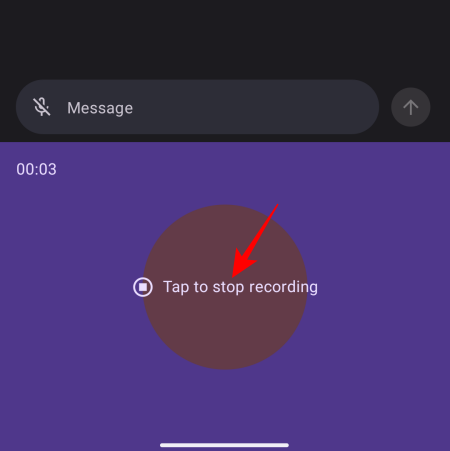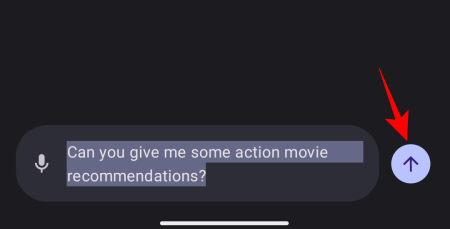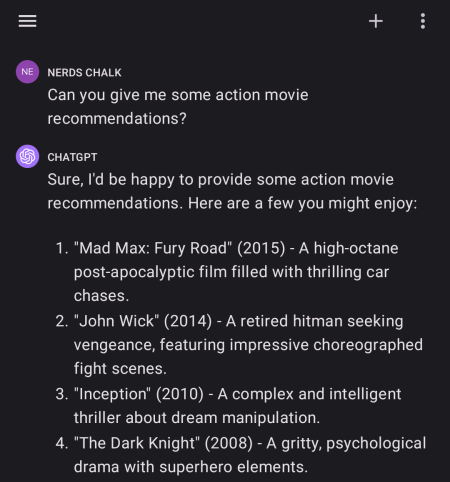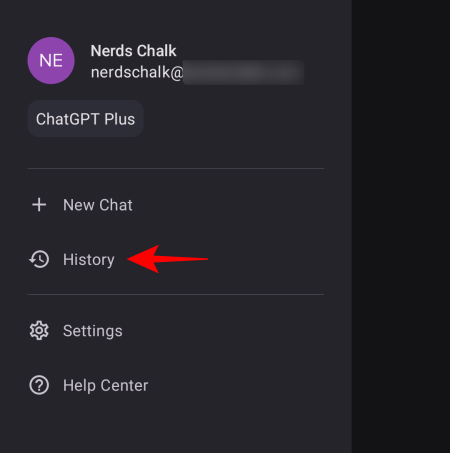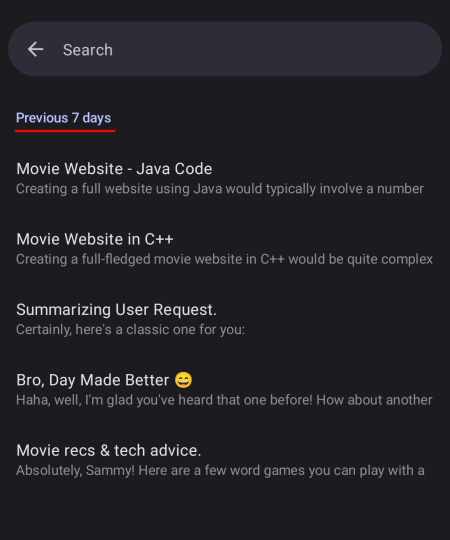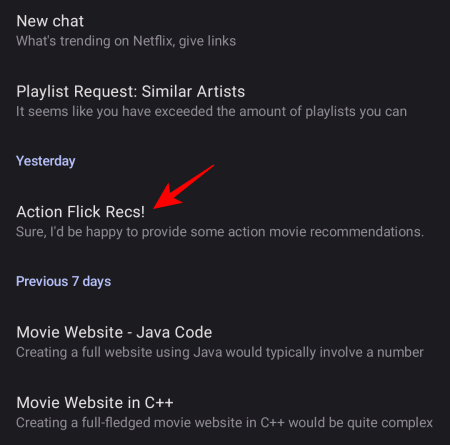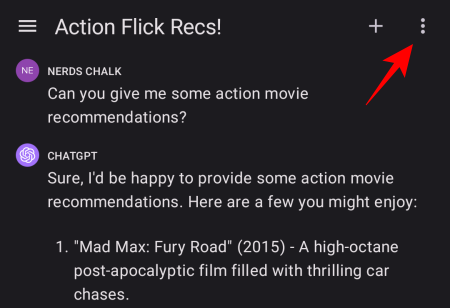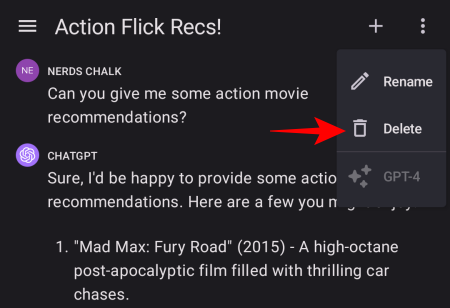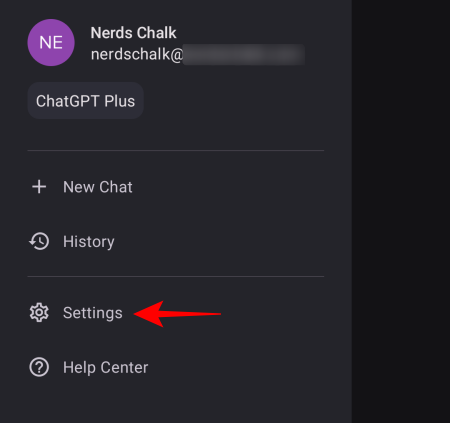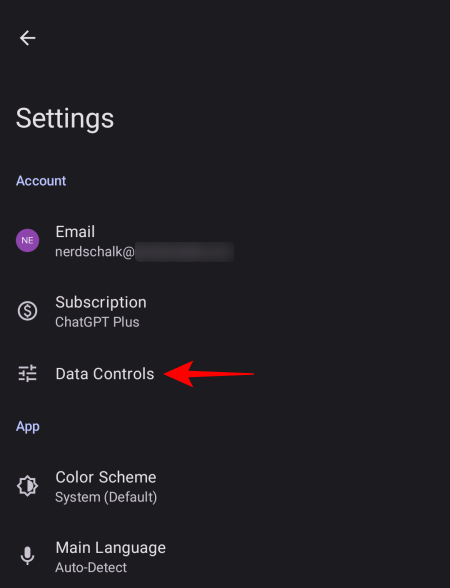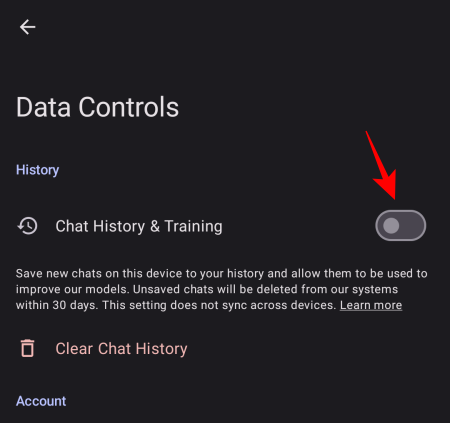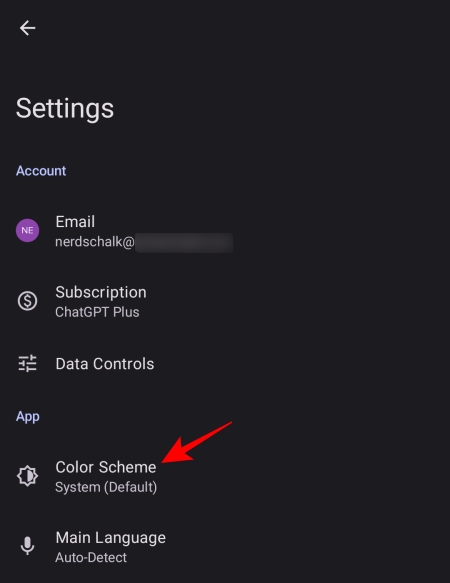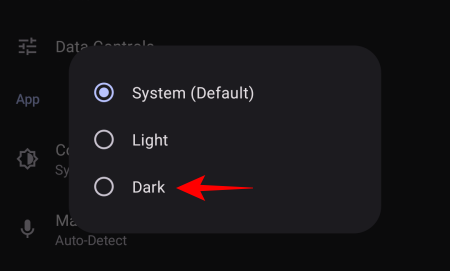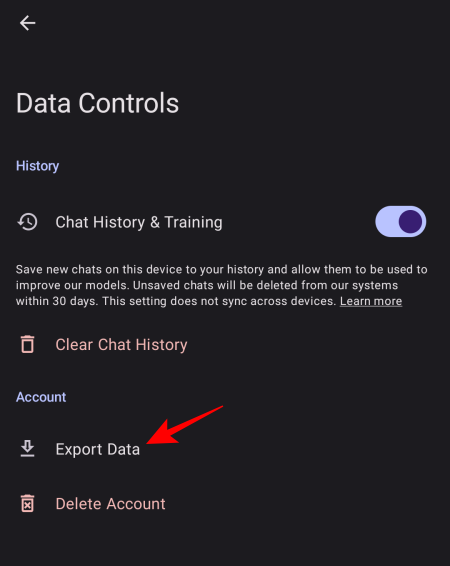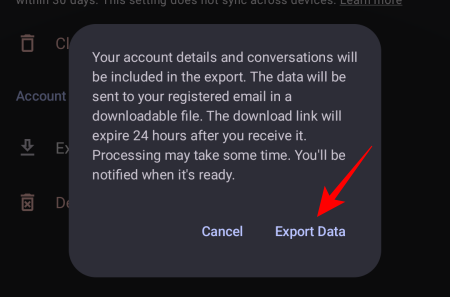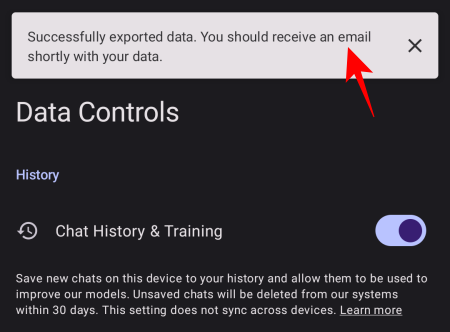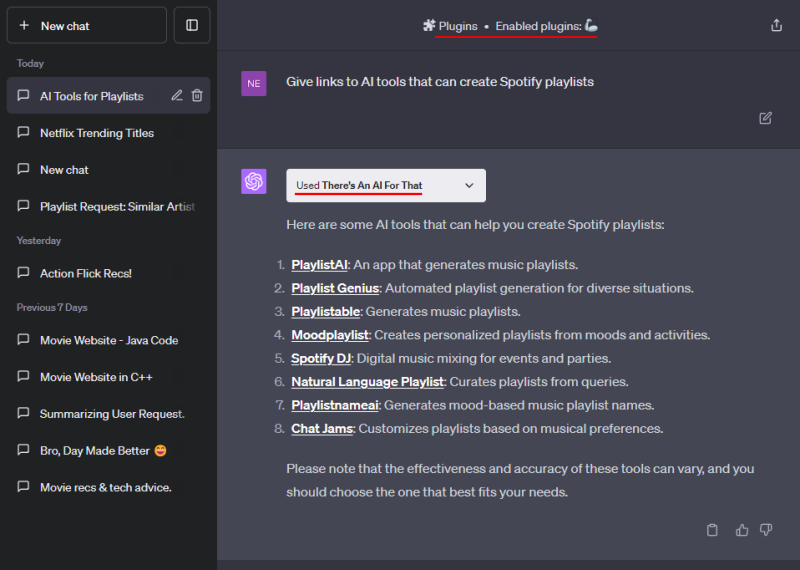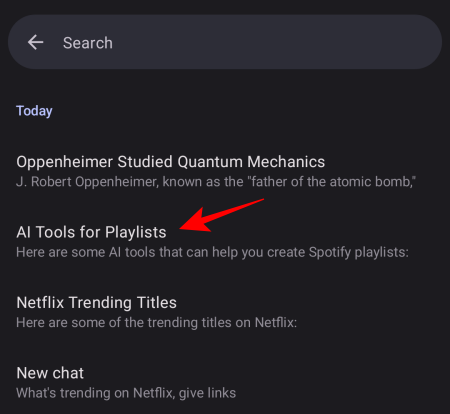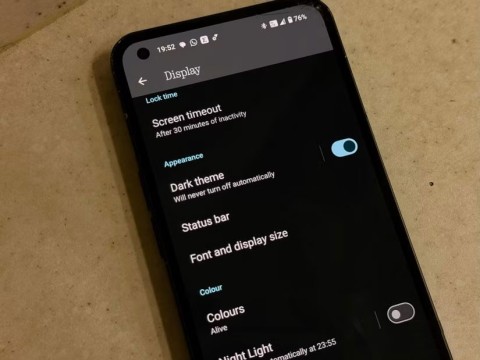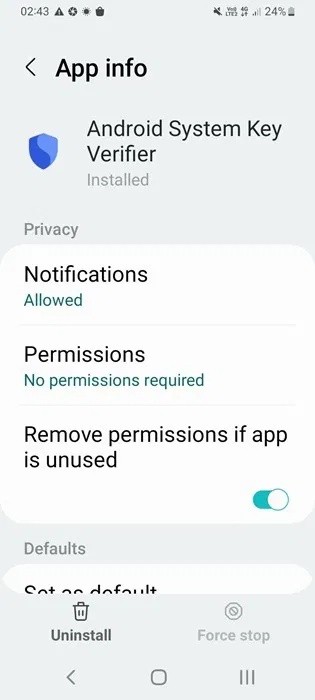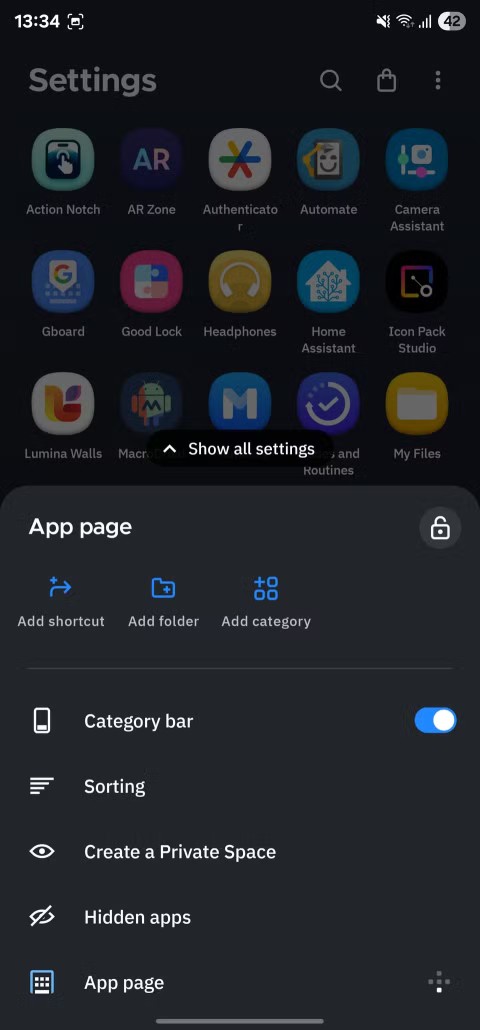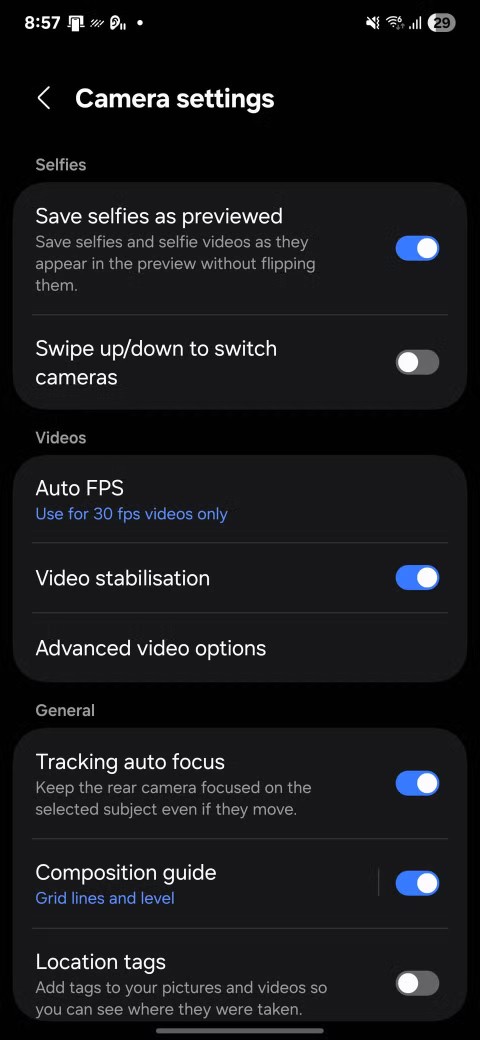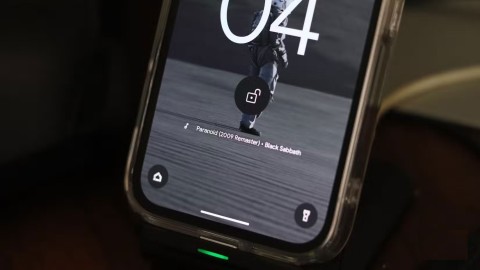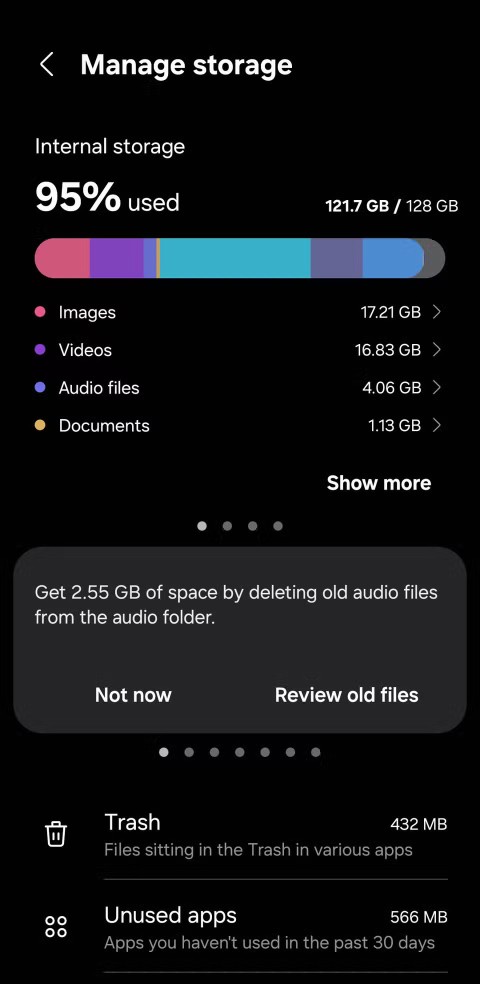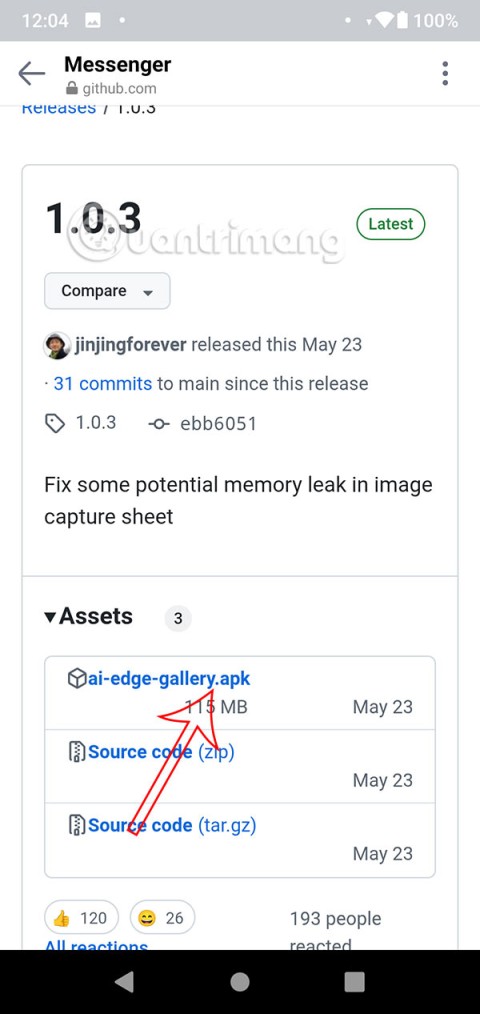Mitä tietää
- OpenAI:n alkuperäinen ChatGPT-sovellus on nyt saatavilla Android-laitteille Play Kaupasta.
- ChatGPT:n Android-sovelluksessa on kaikki toiminnot, joita tarvitset AI-chatbotin kanssa keskustelemiseen, aiempien keskustelujen käyttämiseen, tietojen hallintaan ja muihin asetuksiin.
- Voit myös lähettää kehotteita äänitallenteiden kautta. ChatGPT kääntää nämä automaattisesti tekstiksi kehoteruudussa.
- Kuten sen iOS-sovelluksessa, Android-sovelluksessa ei vielä ole laajennuksia tai muita beta-ominaisuuksia.
ChatPT:n sovellus on vihdoin täällä Play Kaupassa sen jälkeen, kun sen iOS-sovellus julkaistiin kuukausia sitten ja sen julkaisusta Android-alustalla on spekuloitu paljon. Voit nyt aloittaa keskusteluja suosikki tekoäly-chatbotisi kanssa suoraan heidän Android-laitteestaan, jatkaa aiempia keskusteluja ja muuttaa sen asetuksia haluamallasi tavalla. Tässä on kaikki, mitä sinun tulee tietää aloittaaksesi ChatGPT:n käytön Androidissa.
ChatGPT:n käyttäminen Androidissa
ChatGPT:n Android-sovellus ei eroa kovinkaan paljon sen iOS-sovelluksesta. Toiminnot ovat suurin piirtein samat, mutta sovellusversiosta puuttuu edelleen muutamia työpöytäsivuston avainominaisuuksia, kuten laajennuksia. Siitä huolimatta useimmille käyttäjille mahdollisuus keskustella ChatGPT:n kanssa Androidilla virallisella tavalla on sinänsä tervetullut. Kummassakin tapauksessa tällaiset ominaisuudet ovat aina muutaman päivityksen päässä. Pysy siis kuulolla.
Asenna ja määritä ChatGPT-sovellus Androidille
Asenna ChatGPT Android-laitteellesi napsauttamalla alla olevaa linkkiä:
Napauta Asenna .
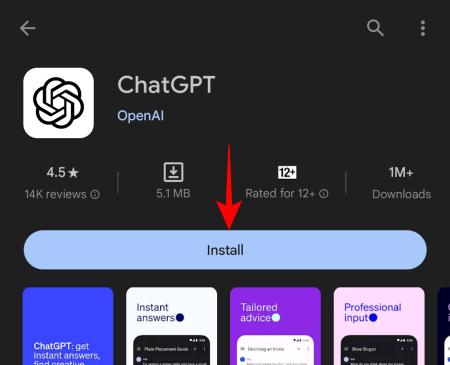
Napauta sitten Avaa .
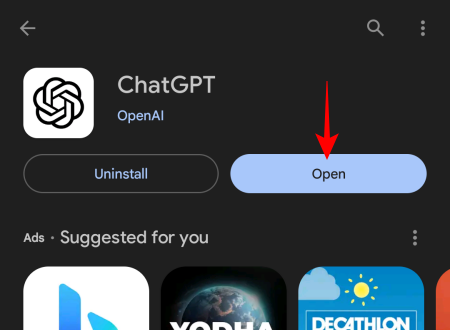
Kirjaudu sitten sisään ChatGPT-tilillesi.
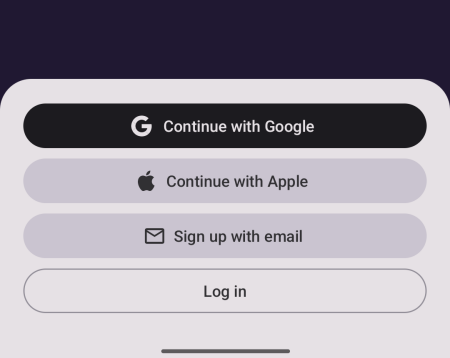
Aloita napauttamalla Jatka .
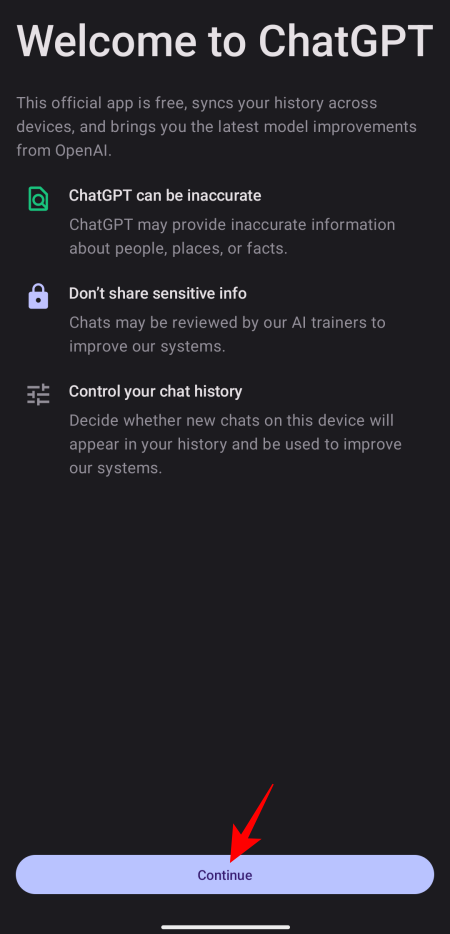
ChatGPT:n käyttö Androidissa
Kun olet kirjautunut sisään, alareunassa näkyy tuttu kehoteruutu ja mahdollisuus vaihtaa GPT 3.5:n ja GPT 4:n välillä, jos sinulla on ChatGPT Plus -tilaus.
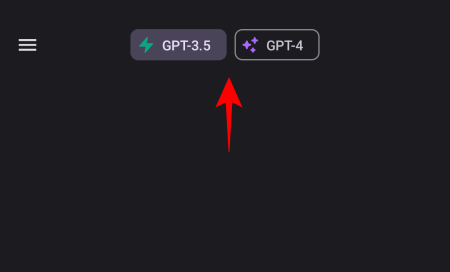
Kirjoita ja lähetä kehote aloittaaksesi keskustelu.
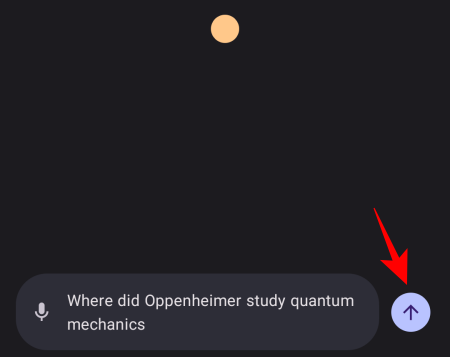
Ja odota, että ChatGPT antaa vastauksensa.
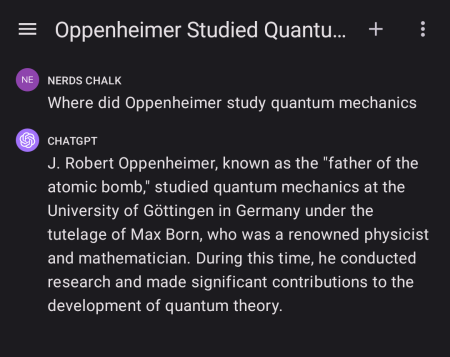
Nauhoita ja kirjoita äänikehotteita
ChatGPT:n avulla käyttäjät voivat myös yksinkertaisesti tallentaa kehotteensa äänimuistiinpanoiksi, jotka ChatGPT muuntaa sitten takaisin tekstiksi. Voit tehdä sen seuraavasti:
Napauta kehoteruudun vasemmalla puolella olevaa mikrofonikuvaketta.

Salli ChatGPT:n käyttöoikeus äänittää ääntä.
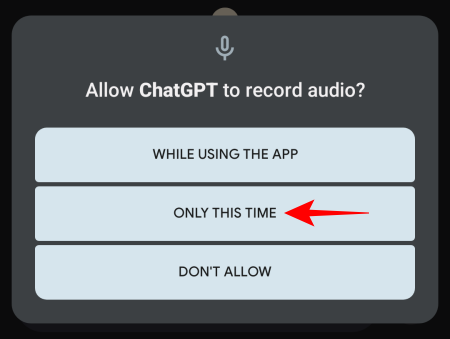
Puhu kehote mikrofoniin ja lopeta tallennus painamalla Napauta .
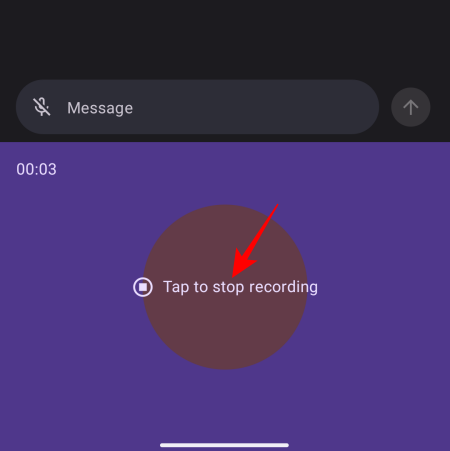
Tallenne muunnetaan automaattisesti ja lisätään kehoteruutuun. Tee tarvittavat muutokset ja napauta Lähetä .
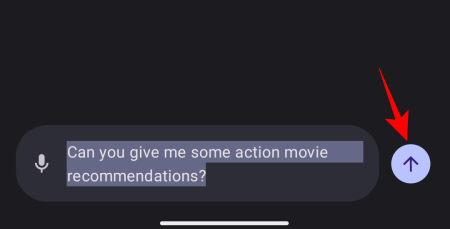
ChatGPT alkaa nyt vastata kyselyysi.
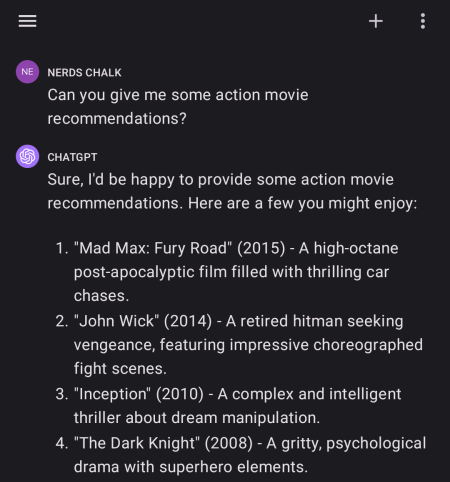
Käytä ChatGPT-historiaasi
Pääset keskusteluhistoriaasi napauttamalla vasemmassa yläkulmassa olevaa hampurilaiskuvaketta.

Ja valitse Historia .
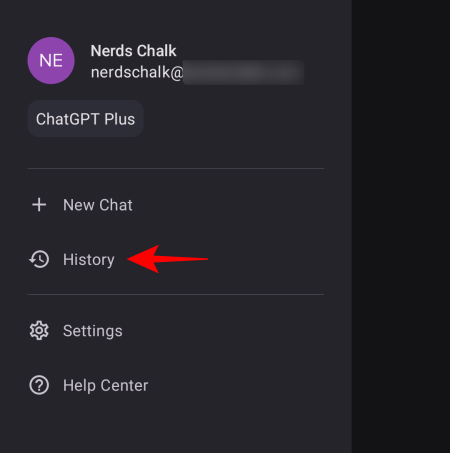
Näet keskustelusi viimeisen 7 päivän ajalta. Napauta yhtä avataksesi sen ja jatkaaksesi keskustelua.
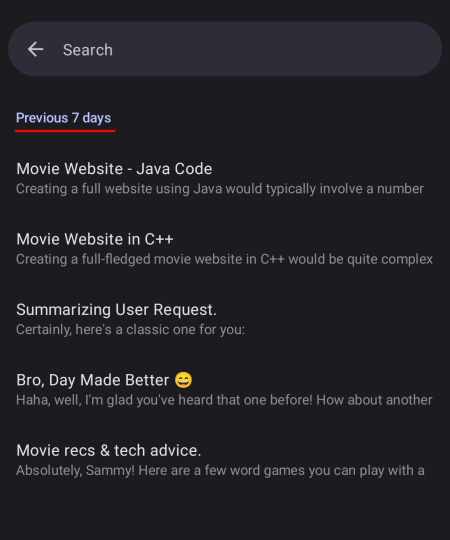
Poista chatit ChatGPT Android-sovelluksessa
Voit poistaa keskustelut napauttamalla vasemmassa yläkulmassa olevaa hampurilaiskuvaketta kuten ennenkin.

Valitse Historia .
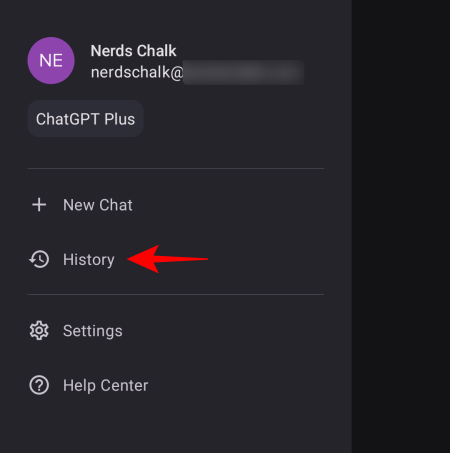
Avaa keskustelu napauttamalla sitä.
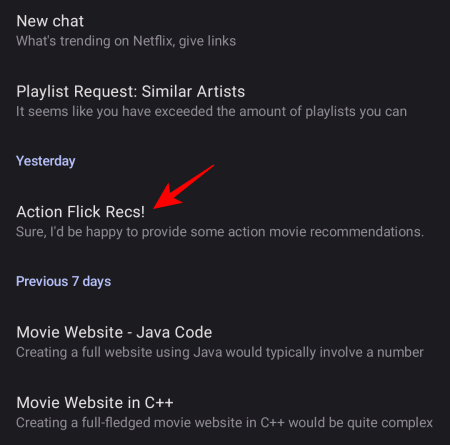
Napauta sitten kolmen pisteen kuvaketta oikeassa yläkulmassa.
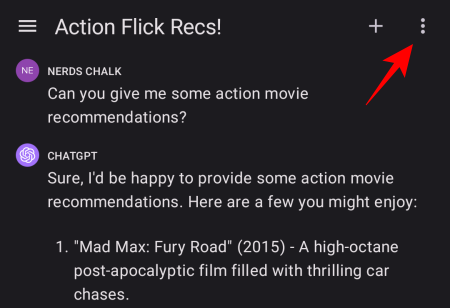
Ja valitse Poista .
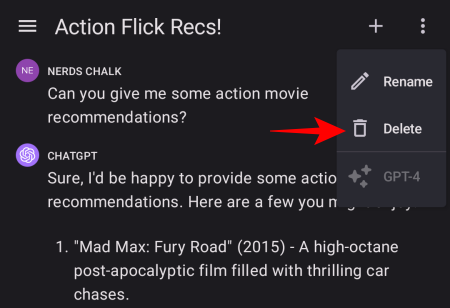
Jos haluat poistaa kaikki keskustelusi yhdellä kertaa, siirry hampurilaiskuvakkeeseen kuten aiemmin.

Valitse Asetukset .
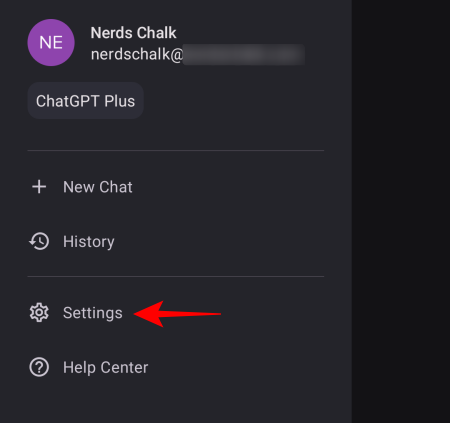
Napauta sitten Tietojen hallinta .
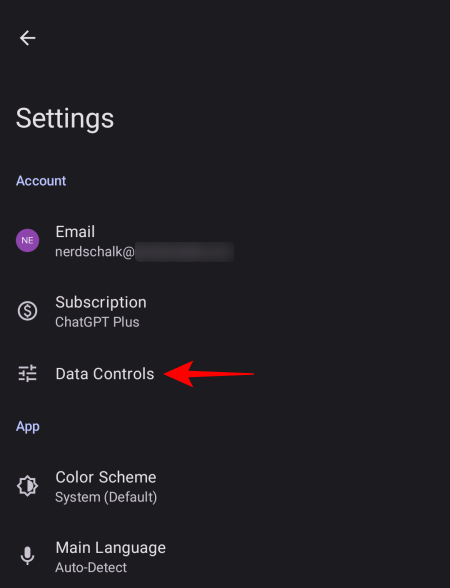
Napauta täällä Tyhjennä keskusteluhistoria poistaaksesi kaikki keskustelusi yhdellä kertaa.

Voit myös estää ChatGPT:tä tallentamasta tulevia chattejasi chat-historiaansa ja estämästä OpenAI:ta pääsyä niihin koulutusta varten. Voit tehdä tämän siirtymällä Data Controls -vaihtoehtoon uudelleen. Ota sitten Chat History & Training pois päältä .
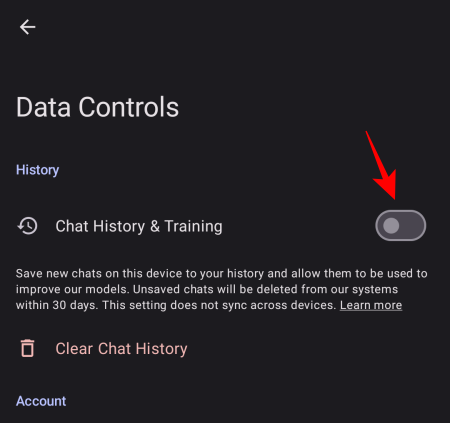
Muuta ChatGPT:n värimaailmaa
Tumman tilan harrastajat voivat vaihtaa sovelluksen väriteeman vaaleasta tummaan (ja päinvastoin). Voit tehdä tämän napauttamalla hampurilaiskuvaketta.

Valitse Asetukset .
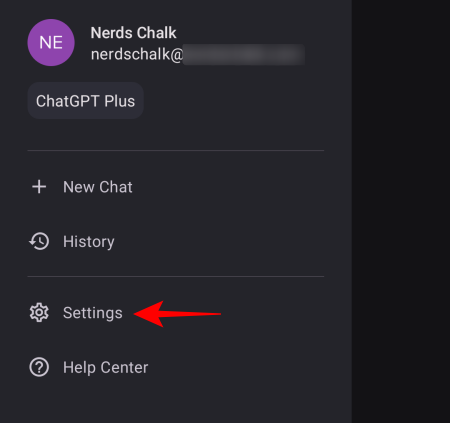
Napauta Värimalli .
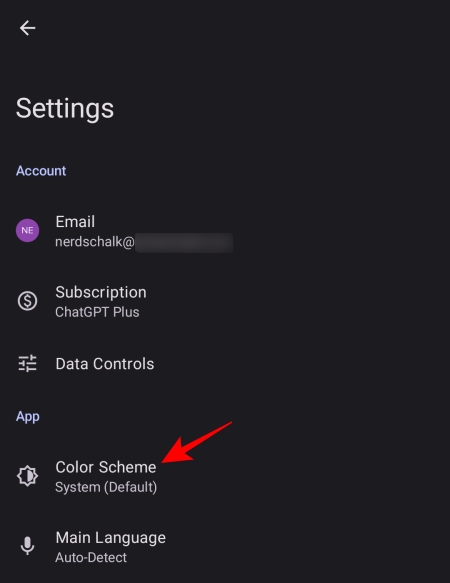
Ja valitse Vaalea ja Tumma tai anna sen asettaa järjestelmäsi mukaan johdonmukaisuuden vuoksi.
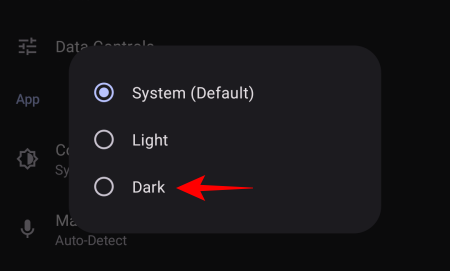
Vie tietosi ChatGPT Android-sovelluksesta
Verkkosivuston tapaan käyttäjät voivat viedä ChatGPT-tilinsä tietoja ja keskusteluja. Vie tietoja siirtymällä kohtaan "Asetukset" ja napauttamalla Tietojen hallinta .
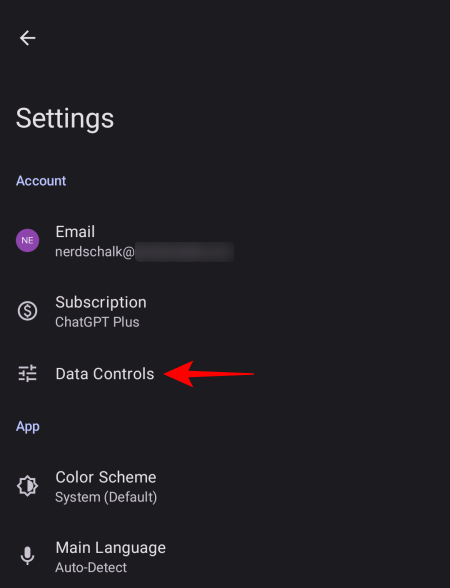
Valitse sitten Vie tiedot .
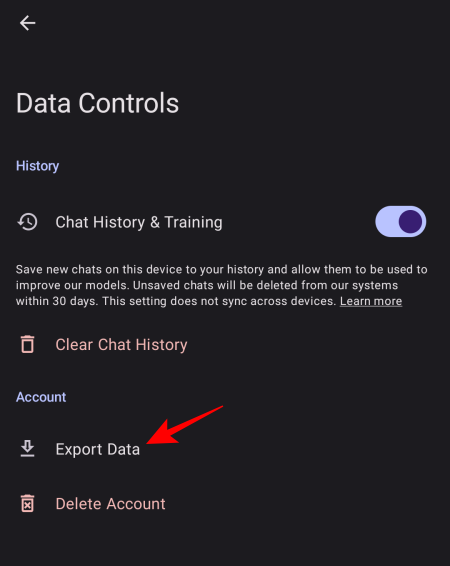
Napauta uudelleen Vie tiedot .
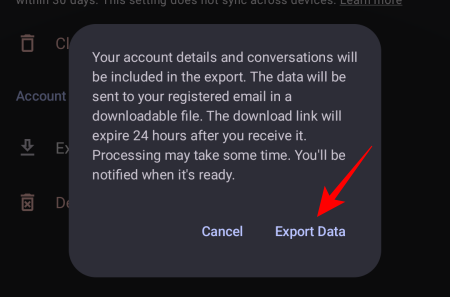
Tiedot lähetetään sinulle sähköpostitse käsittelyn jälkeen, mikä voi kestää jonkin aikaa. Sinulle ilmoitetaan samasta postitse.
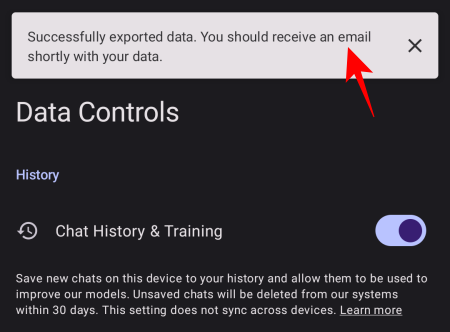
Lisäosien käyttäminen ChatGPT Android-sovelluksessa
Vaikka ChatGPT-sovellus itsessään ei tue laajennuksia, voit silti käyttää niillä luotua sisältöä verkkosivustolla käyttämällä chat-historiaasi sovelluksessa. Joten ensin avaa ChatGPT selaimessa ja aloita keskustelu laajennukset päällä.
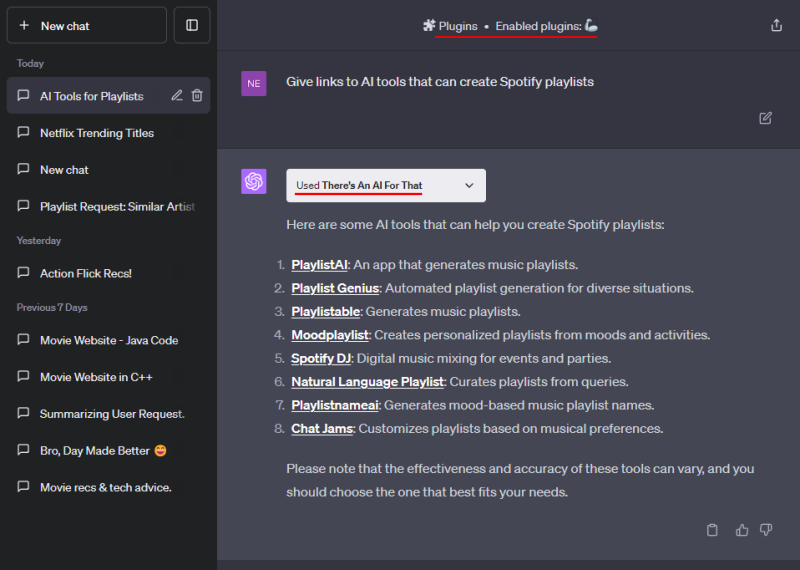
Kun laajennus on tehnyt työnsä, avaa sama chat ChatGPT-sovelluksen historiasta.
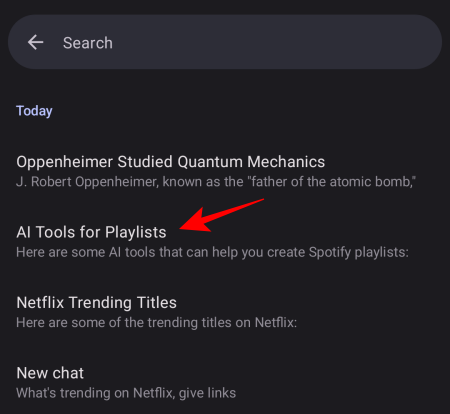
Kaikkien lisäosalla luotujen vastausten ja linkkien pitäisi olla täällä.

Voit napauttaa näitä linkkejä avataksesi ne tai jatkaaksesi keskustelua eteenpäin.
FAQ
Katsotaanpa muutamia usein kysyttyjä kysymyksiä Androidin ChatGPT-sovelluksesta.
Kuinka poistaa ChatGPT-tilisi ChatGPT Android-sovelluksesta?
Voit poistaa ChatGPT-tilisi ChatGPT Android-sovelluksesta napauttamalla vasemmassa yläkulmassa olevaa hampurilaiskuvaketta ja valitsemalla Asetukset > Tietojen hallinta > Poista tili .
Onko ChatGPT:llä virallinen sovellus Androidille ja iOS:lle?
Kyllä, ChatGPT:llä on nyt virallinen sovellus sekä iOS:lle että Androidille.
Voiko ChatGPT:n Android-sovellus tukea laajennuksia?
Valitettavasti ChatGPT-sovellus ei tue laajennuksia, olipa kyseessä Android tai iOS. Voit kuitenkin aloittaa keskustelun työpöydällä olevien ChatGPT-laajennusten kanssa ja avata sitten keskustelun uudelleen ChatGPT:n Android-sovelluksesta.
Se, että OpenAI on vihdoin toimittanut Android-sovelluksen ChatGPT:lle, merkitsee heille tärkeän luvun alkua. Koska monet käyttäjät voivat nyt käyttää ChatGPT:tä Android- ja iOS-laitteista, tekoälyn teho on nyt kätevimmin ja täysin kaikkien ulottuvilla, minkä sen pitäisi olla. Toivomme, että tämä opas oli sinulle hyödyllinen. Ensi kertaan!